一、椭圆绘制
实例代码:
import tkinter as tk # 导入tkinter库,并重命名为tk from tkinter import messagebox # 导入messagebox模块 mywindow = tk.Tk() # 创建一个窗体 mywindow.title("绘制椭圆") # 设置窗体的标题 # 创建画布并布局 mycanvas = tk.Canvas(mywindow,width=350,height=350,bg="white") mycanvas.pack() # 绘制椭圆 myoval = mycanvas.create_oval(10,20,340,300) # create_oval()方法绘制椭圆 # 设置椭圆边框的宽度和颜色 myova2 = mycanvas.create_oval(30,50,320,280,width=5) myova3 = mycanvas.create_oval(50,70,320,260,width=5,outline="red") # 设置椭圆的边框是否是虚线 myova4 = mycanvas.create_oval(70,90,300,240,width=8,outline="red",dash=(5,3)) # 设置椭圆的填充色 myova5 = mycanvas.create_oval(100,120,260,200,width=8,outline="blue",dash=(5,3),fill="purple") # 绘制圆 myova6 = mycanvas.create_oval(140,140,180,180,width=5,outline="red") mywindow.mainloop() # 显示画布 运行结果:
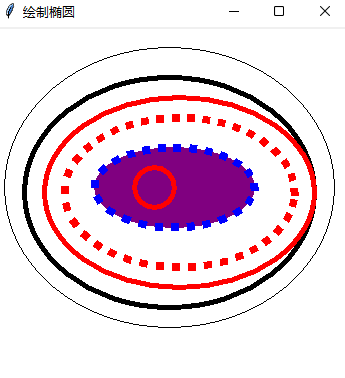
二、矩形绘制
实例代码:
import tkinter as tk # 导入tkinter库,并重命名为tk from tkinter import messagebox # 导入messagebox模块 mywindow = tk.Tk() # 创建一个窗体 mywindow.title("绘制矩形") # 设置窗体的标题 # 创建画布并布局 mycanvas = tk.Canvas(mywindow, width=350, height=350, bg="purple") mycanvas.pack() # 绘制矩形 a = 10 # 定义两个整型变量 b = 340 # 利用for循环结制多个矩形 for i in range(a, b, 20): mycanvas.create_rectangle(a+i, a+i, b-i, b-i) # .create_rectangle()方法可以绘制矩形 mywindow.mainloop() # 显示画布 运行结果:
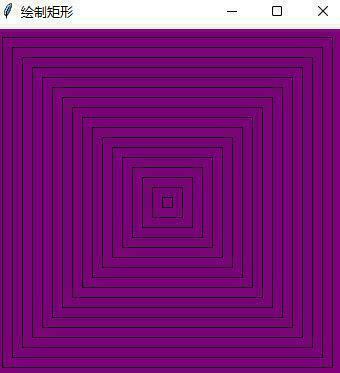
三、多边形绘制
实例代码:
import tkinter as tk # 导入tkinter库,并重命名为tk mywindow = tk.Tk() # 创建一个窗体 mywindow.title("绘制多边形") # 设置窗体的标题 # 创建画布并布局 mycanvas = tk.Canvas(mywindow, width=250, height=250, bg="white") mycanvas.pack() # 绘制多边形 mycanvas.create_polygon(80,80,80,180,130,220,180,180,180,80,130,40, fill="purple",width=5,outline="red") mywindow.mainloop() # 显示画布 运行结果:
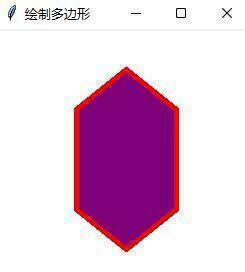
上一个:[Redis] Redis实战
下一个:免费宠物领养网(免费宠物领养网)
热门文章
- 宠物店开不下去了怎么办(宠物店不开了怎么处理)
- 青岛动物医院招聘官网首页(青岛动物医院 南京路)
- vue中Element UI表格分页功能的实现
- 动物疫苗现状分析报告怎么写(动物疫苗存在的问题)
- 免费VPN分享 | 3月9日19.1M/S|免费SSR/Shadowrocket/Clash/V2ray订阅节点分享
- 免费VPN分享 | 3月13日20.1M/S|免费Clash/Shadowrocket/V2ray/SSR订阅节点分享
- 免费VPN分享 | 3月8日20.9M/S|免费SSR/Shadowrocket/V2ray/Clash订阅节点分享
- 免费VPN分享 | 3月11日21.5M/S|免费SSR/V2ray/Shadowrocket/Clash订阅节点分享
- 免费VPN分享 | 3月7日18.3M/S|免费Shadowrocket/SSR/V2ray/Clash订阅节点分享
- [Redis] Redis实战
归纳
-
21 2025-03